Kiat Tan Trik Chrome DevTools Keren Yang Anda Harus Ketahui
Chrome DevTools adalah seperangkat alat pengembangan web canggih yang dibangun langsung ke dalam browser Google Chrome. Ini memberi pengembang berbagai fitur untuk memeriksa, men-debug, dan mengoptimalkan aplikasi web. Dalam artikel ini, kami akan mengeksplorasi beberapa tip dan trik keren yang akan membantu Anda memaksimalkan Chrome DevTools dan menyempurnakan alur kerja pengembangan web Anda.
1.Memeriksa Elemen:
Chrome DevTools menawarkan pemeriksa elemen komprehensif yang memungkinkan Anda memeriksa dan memanipulasi HTML dan CSS laman web. Berikut adalah beberapa tips praktis untuk membuat proses pemeriksaan Anda lebih efisien:
- Klik kanan pada elemen dan pilih "Salin" untuk menyalin properti HTML atau CSS-nya.
- Gunakan perintah "$0" di konsol untuk mereferensikan elemen yang dipilih saat ini.
- Tekan "Ctrl/Cmd + Shift + C "untuk mengaktifkan mode pemilihan elemen secara langsung.
2.Men-debug JavaScript:
Proses debug adalah bagian penting dari pengembangan web, dan Chrome DevTools memberikan pengalaman proses debug JavaScript yang tangguh. Cobalah tips ini untuk merampingkan proses debug Anda:
- Setel breakpoint dengan mengeklik nomor baris di panel Sumber.
- Manfaatkan breakpoint bersyarat untuk menjeda eksekusi hanya jika kondisi tertentu terpenuhi.
- Gunakan debugger; pernyataan dalam kode JavaScript Anda untuk menyetel breakpoint secara terprogram.
- Jelajahi panel Call Stack dan Scope untuk memahami aliran kode Anda dan memeriksa nilai variabel.
3.Analisis Jaringan:
Pemanfaatan jaringan yang efisien sangat penting untuk mengoptimalkan kinerja situs web. Chrome DevTools menawarkan alat analisis jaringan yang mendalam. Pertimbangkan tips berikut untuk mendapatkan wawasan lebih dalam tentang permintaan jaringan Anda:
- Gunakan panel Jaringan untuk memantau permintaan dan respons HTTP.
- Aktifkan pelambatan untuk menyimulasikan berbagai kondisi jaringan dan menguji performa aplikasi Anda.
- Menganalisis bagan air terjun untuk mengidentifikasi sumber daya yang memuat lambat dan mengoptimalkan pengirimannya.
- Manfaatkan panel Performa untuk membuat profil dan menganalisis performa pemuatan dan rendering halaman web Anda.
4.Emulasi Seluler:
Menguji aplikasi web Anda di perangkat seluler sangat penting untuk memberikan pengalaman pengguna yang mulus. Chrome DevTools menyediakan kemampuan emulasi seluler yang luar biasa. Manfaatkan fitur ini:
- Alihkan bilah alat perangkat untuk meniru perangkat seluler dan ukuran layar yang berbeda.
- Gunakan panel Jaringan dan Performa untuk menganalisis performa situs web Anda di perangkat seluler.
- Simulasikan kejadian sentuh dan data geolokasi untuk menguji fitur khusus seluler.
- Manfaatkan alat audit Lighthouse untuk menilai keramahan dan kinerja situs web Anda untuk seluler.
5.Pintasan Papan Ketik:
Chrome DevTools menawarkan berbagai pintasan keyboard untuk meningkatkan produktivitas Anda. Berikut adalah beberapa cara pintas yang berguna untuk ditambahkan ke gudang senjata Anda:
- Ctrl/Cmd + Shift + I membuka atau menutup DevTools.
- Ctrl/Cmd + Shift + P mengaktifkan Menu Perintah, memungkinkan Anda mengakses berbagai fitur DevTools dengan cepat.
- Ctrl/Cmd + Shift + C mengaktifkan mode pemilihan elemen.
- Ctrl/Cmd + Backtick (`) beralih antara panel Elemen dan Konsol.
Kesimpulan:
Chrome DevTools adalah alat yang sangat diperlukan untuk pengembang web, dan menguasai fitur-fiturnya dapat meningkatkan produktivitas Anda secara signifikan dan membantu Anda membangun aplikasi web yang lebih baik. Dengan menerapkan tip dan trik yang diuraikan dalam artikel ini, Anda akan dapat memeriksa dan men-debug kode secara efisien, mengoptimalkan kinerja jaringan, mengemulasi perangkat seluler, dan menavigasi DevTools dengan mudah. Bereksperimenlah dengan teknik ini dan jelajahi lebih jauh untuk membuka lebih banyak kemungkinan dalam Chrome DevTools.
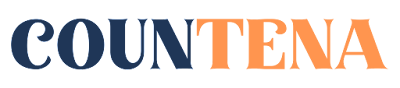








.jpg)





